Las 10 mejores formas de solucionar el bloqueo de Tower of Fantasy en PC, PS4, PS5 y Xbox

¡Hola, compañeros jugadores! ¿También te enfrentas al molesto problema del «colapso de la Torre de la Fantasía»? No estás solo. El juego Tower of Fantasy se ha convertido en el favorito de muchos, pero en ocasiones puede fallar y arruinar nuestra diversión. Pero no te preocupes, ¡estamos aquí para ayudarte!
En este blog, hablaremos sobre el juego Tower of Fantasy, por qué falla a veces y qué significa este error. Más importante aún, lo guiaremos paso a paso sobre cómo solucionar este problema y regresar a sus aventuras de juego. Entonces, ¡profundicemos y solucionemos esto juntos!
¿Cómo soluciono que Tower of Fantasy no responde?
Antes de abordar el molesto problema de la caída de Tower of Fantasy, es importante identificar las posibles causas detrás de él. Aquí hay algunas explicaciones simples que podrían estar causando el problema:
- Problemas con el servidor : a veces, los servidores del juego no funcionan, lo que provoca que el juego se bloquee inesperadamente.
- Error en el juego : errores ocasionales pueden provocar que la Torre de la Fantasía se bloquee, interrumpiendo tu experiencia de juego.
- Compatibilidad de hardware : es posible que su dispositivo no cumpla con los requisitos mínimos de hardware para ejecutar el juego sin problemas.
- Problemas de red : una conexión a Internet inestable a veces puede ser la causa de que el juego no responda.
Pasos rápidos para solucionar los problemas de bloqueo de Tower of Fantasy
Antes de sumergirse en las soluciones, aquí hay algunas comprobaciones preliminares que deben realizarse y que podrían resolver el problema de bloqueo de Tower of Fantasy:
- Asegúrese de que su conexión a Internet sea estable y rápida.
- A veces, simplemente actualizar el juego a la última versión puede solucionar muchos errores y problemas.
- Intenta borrar el caché del juego para eliminar cualquier archivo corrupto que pueda estar causando el bloqueo.
- Un simple reinicio a veces puede hacer maravillas para solucionar muchos fallos técnicos.
Reparar el bloqueo de Tower of Fantasy en PC, PS4, PS5, Xbox
Ahora, pasemos a las soluciones detalladas que pueden ayudarle a solucionar el problema de bloqueo de Tower of Fantasy.
1. Verifique los requisitos del sistema
| Requisito | Mínimo | Recomendado |
|---|---|---|
| Sistema operativo | Windows 7 SP1 de 64 bits | Windows 10 de 64 bits |
| Procesador | Intel Core i5 o equivalente | IntelCore i7 |
| RAM | 8GB | 16 GB |
| Tarjeta grafica | NVIDIA GeForce GT 1030 | NVIDIA GeForce GT 1060 6GB |
| RAM de vídeo | 2048MB | 6GB |
| Sombreador de píxeles | 5.1 | 5.1 |
| Sombreador de vértices | 5.1 | 5.1 |
| Espacio libre en disco | 25GB | 30 GB |
2. Reiniciar Torre de la Fantasía
En caso de que su juego tenga hardware capaz y lo estuviera ejecutando mucho antes pero ahora falla, probablemente reiniciar sea una salida. Si tu juego falla innecesariamente, se puede solucionar fácilmente reiniciando. Si bien reiniciar el juego es una opción interesante, también puedes reiniciar tu PC.
3. Actualizar el controlador de gráficos
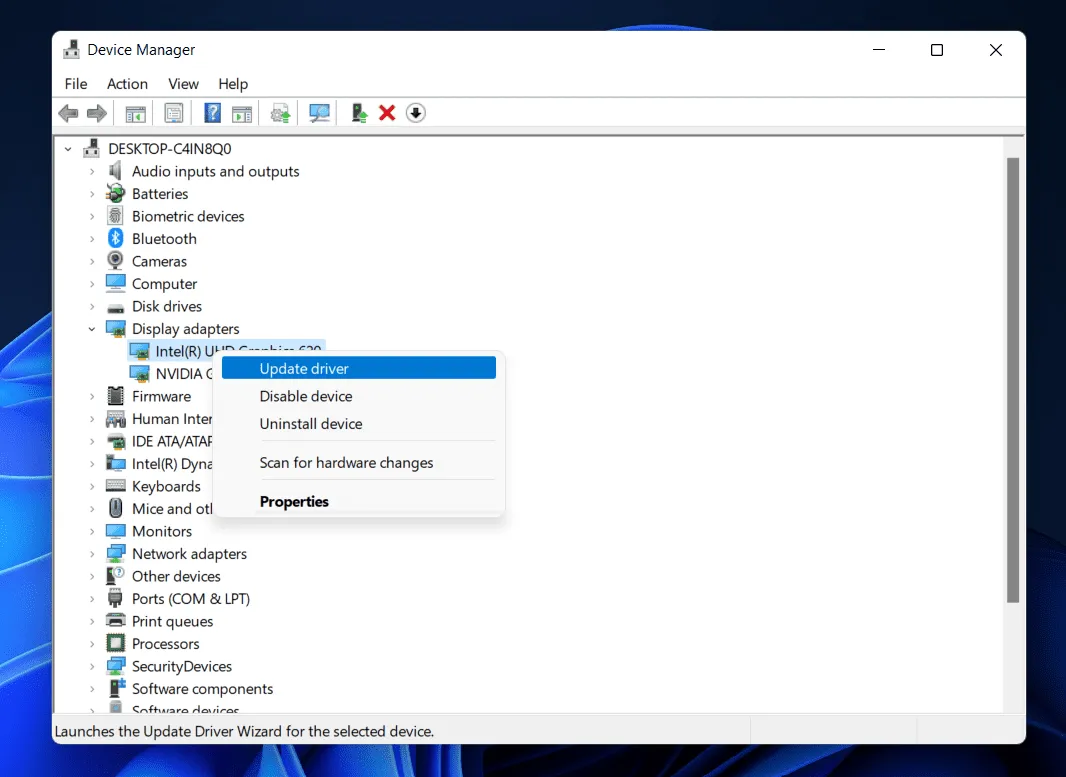
Si has estado jugando no sólo a Tower of Fantasy sino también a otros juegos desde hace bastante tiempo, y tu PC tampoco es nueva, probablemente sea el momento de actualizar los controladores de gráficos. Con el tiempo, los controladores de la GPU envejecen y provocan problemas como el bloqueo de Tower of Fantasy. Estos son los pasos que debe seguir si desea actualizar los controladores de gráficos:
- Presione Windows + R para abrir Ejecutar y escriba dxdiag .
- Presione Entrar .
- Ahora, cambie a la pestaña Pantalla 2 para conocer la marca y el modelo de su GPU.
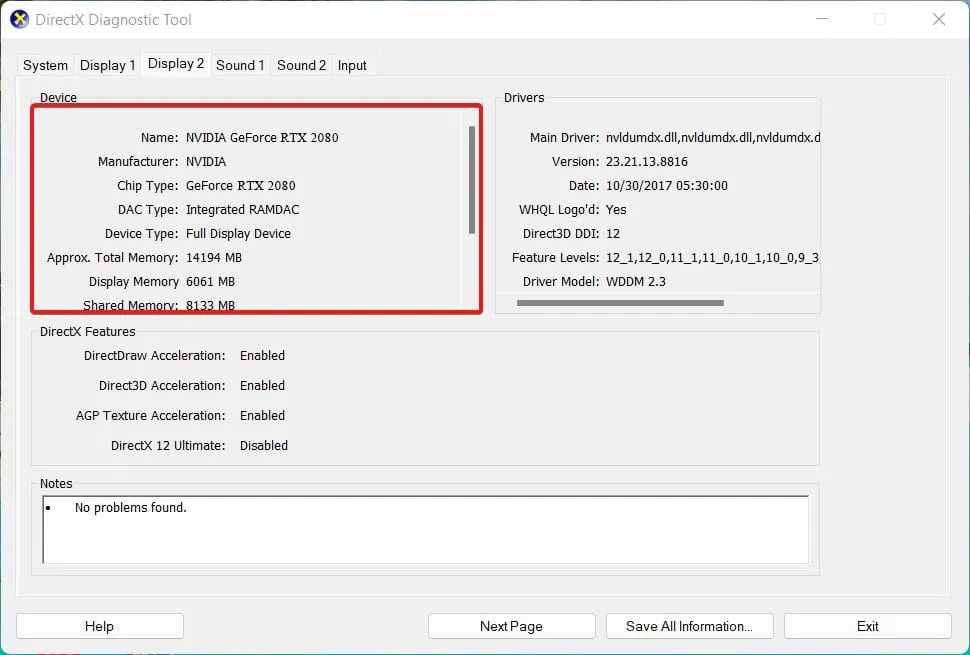
- Después de eso, vaya al sitio web oficial del fabricante para descargar el controlador.
- Aquí está el enlace a Nvidia y aquí a AMD .
- Elija el número de modelo correcto según el modelo de su tarjeta gráfica y descárguelo.
- Una vez descargado, extraiga el archivo y continúe con la instalación.
- Cuando se complete la instalación , reinicie su PC.
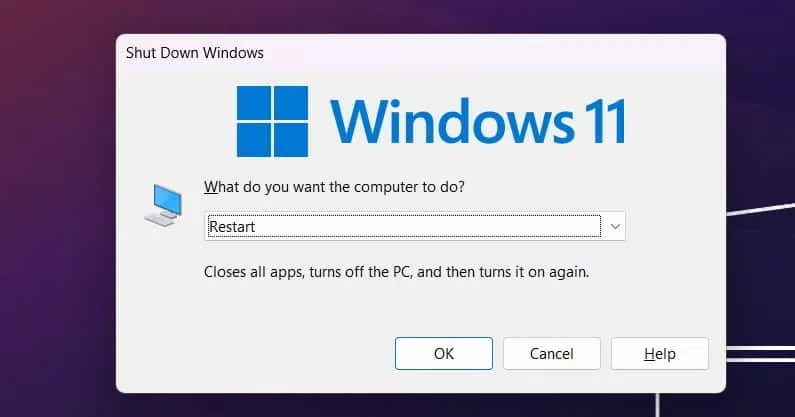
Una vez hecho todo, inicia Tower of Fantasy y comprueba si el juego falla o no. No llegues a una conclusión demasiado rápido, espera y juega durante al menos 5 minutos para considerarlo. Si tu Tower of Fantasy sigue fallando, puedes pasar a la siguiente solución.
4. Deshabilite el firewall y el antivirus
A veces, su firewall o software antivirus pueden identificar erróneamente el juego como una amenaza, provocando que se bloquee. En tales casos, puede resultar útil desactivar temporalmente el firewall y el software antivirus. Sin embargo, proceda con precaución y asegúrese de habilitarlos nuevamente una vez que haya terminado de jugar para mantener su sistema seguro.
5. Cierra las aplicaciones en segundo plano
Ejecutar demasiadas aplicaciones en segundo plano puede consumir una cantidad significativa de recursos del sistema, lo que provoca que Tower of Fantasy falle. Para evitar esto, cierra todas las aplicaciones innecesarias que se estén ejecutando en segundo plano antes de iniciar el juego. Esto liberará recursos del sistema y podría evitar que el juego falle.
- Para abrir el Administrador de tareas , presione Ctrl, Shift y Esc juntos.
- Luego seleccione la tarea en la pestaña Procesos .
- Después de eso, haga clic en Finalizar tarea . Asegúrese de completar cada tarea por separado.
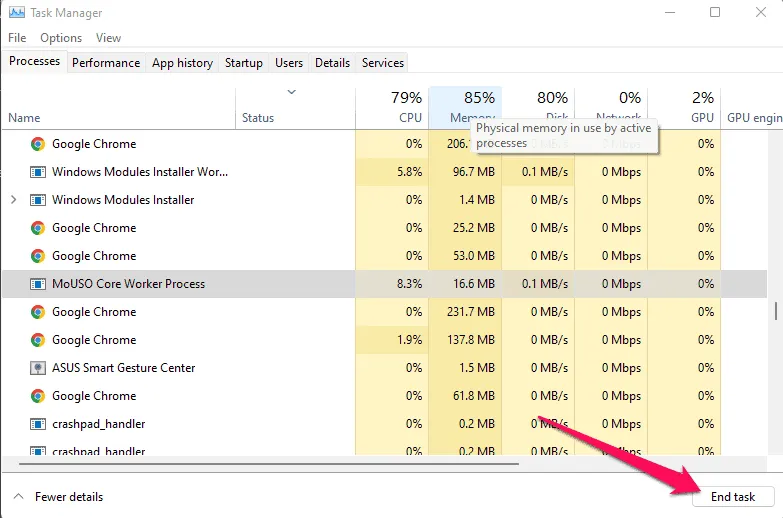
- Deberá reiniciar su computadora inmediatamente para cambiar los efectos, y también deberá verificar La masacre de la motosierra de Texas para detectar cualquier problema de falla o congelación.
6. Establecer prioridad en la Torre de la Fantasía
Configurar el juego Tower of Fantasy con una prioridad más alta en el administrador de tareas del sistema a veces puede evitar fallas. Este método asigna más recursos del sistema al juego, asegurando que funcione sin problemas. Para hacer esto, abra el administrador de tareas, busque el proceso del juego, haga clic derecho sobre él y establezca la prioridad en alta. Pero tenga cuidado, ya que esto podría afectar el rendimiento de otras aplicaciones que se ejecutan en su sistema.
- Haga clic derecho en el ícono Inicio en la barra de tareas y luego haga clic en Administrador de tareas .
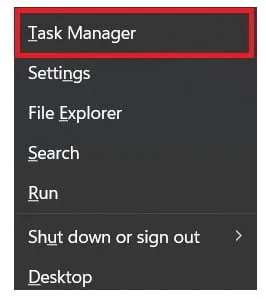
- Vaya a la pestaña Procesos .
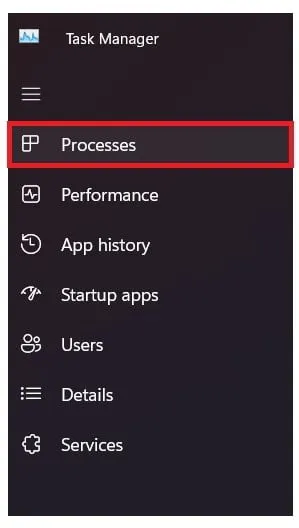
- Haga clic derecho en Tower of Fantasy y luego haga clic en Ir a detalles .
- Aquí, haga clic derecho en la tarea, coloque el cursor sobre Establecer prioridad y luego haga clic en Alta .
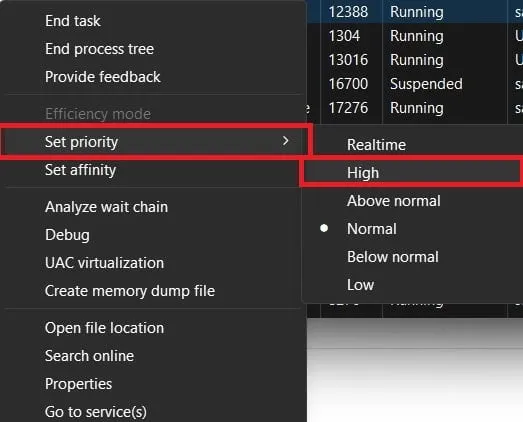
Conclusión
En conclusión, entendemos lo frustrante que puede ser el problema de la caída de Tower of Fantasy, especialmente cuando estás en medio de una misión emocionante. Sin embargo, con esta guía completa, esperamos haberte equipado con las herramientas y el conocimiento necesarios para solucionar este problema y reanudar tus aventuras de juego. Recuerda, todo problema tiene una solución y con un poco de paciencia y los pasos correctos podrás superar este obstáculo.
- 5 formas de solucionar el bloqueo de Fallout 3 en Windows 10/11
- Las 8 formas principales de solucionar problemas de Starfield que siguen fallando en PC, Xbox y PS5
- Cómo solucionar errores de bloqueo, bloqueo y FPS bajo de NBA 2k17 en PC
- 15 formas de arreglar Armored Core 6 sigue fallando en la pantalla del menú
- Immortals of Aveum sigue fallando: 10 formas de solucionarlo fácilmente
Deja una respuesta